"Я недавно попробовал использовать функции AE Face Tracker (Отслеживание лица), но не смог разобраться. Может кто-нибудь порекомендовать руководство по применению функции отслеживания лица в After Effects, чтобы помочь мне освоиться? Спасибо!" Конечно! Мы можем провести вас через этот процесс и дать несколько полезных советов по отслеживанию лица в After Effects. Также предложим альтернативное решение для тех, кто не имеет опыта работы с Adobe After Effects и ищет более простой способ отслеживания лица.
В этой статье
Когда использовать отслеживание лица
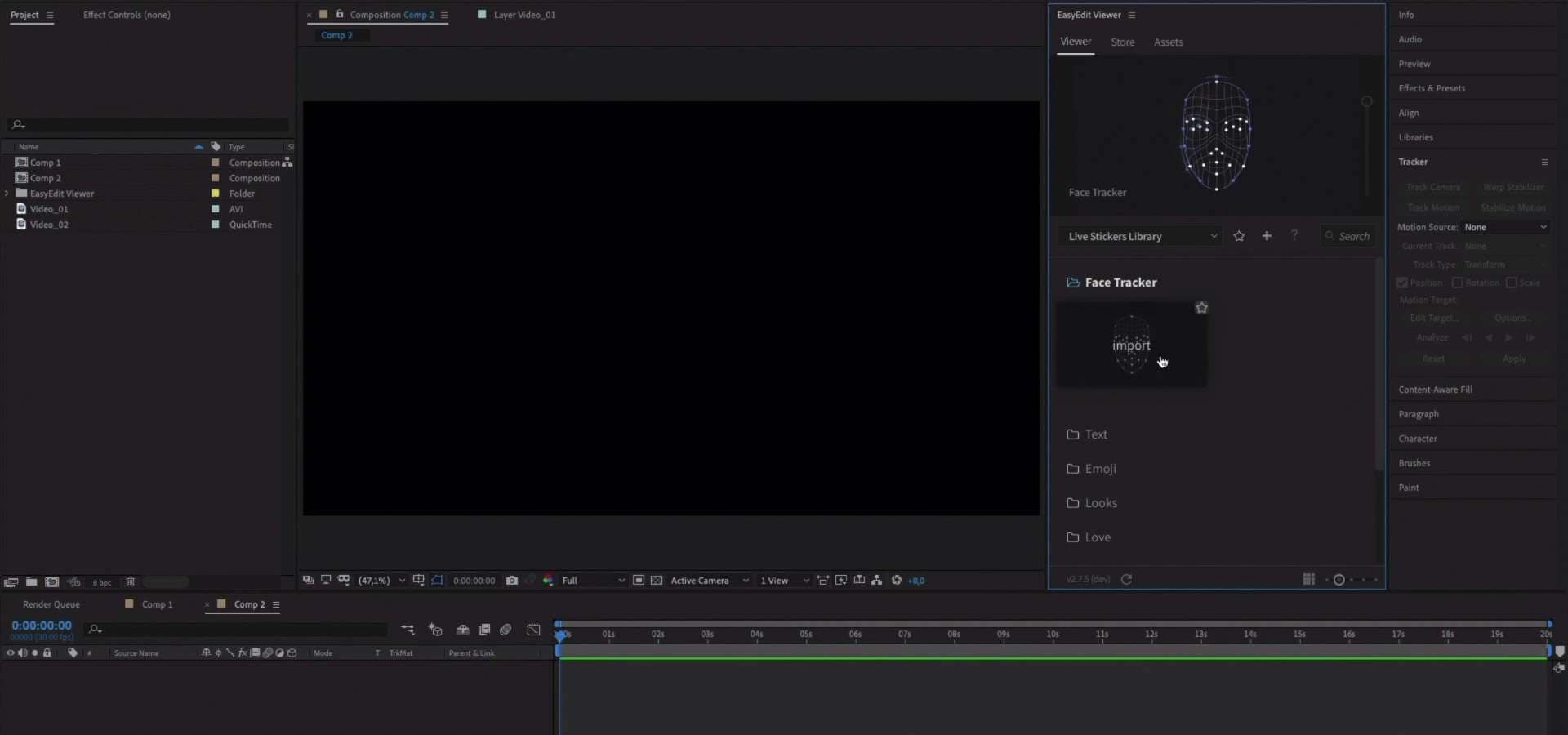
Отслеживание лица — это отличный способ заменить лица людей на ваше или любое другое в видео, изображениях и цифровых визуализациях. Благодаря своей полезности этот процесс широко используется в различных отраслях и приложениях.
Функци отслеживание лица в After Effects позволяет пользователям обнаруживать, идентифицировать и отслеживать объекты в изображении или видео. Он точно распознает черты лица, такие как рот, нос, уши и глаза. Этот процесс обычно используется для замены или анимации лиц с помощью масочного отслеживания.
Вот основные сценарии использования и применения отслеживания лица:
- Замена лица — заменяйте лицо персонажа в изображениях и видео, добавляйте свое лицо или лицо другого человека, настраивайте контент для различных приложений.
- Виртуальные аватары — современные решения для отслеживания лица используют алгоритмы ИИ для интерпретации пользовательского ввода, понимания человеческих эмоций и имитации поведения. Отслеживание лица позволяет профессиональным пользователям создавать реалистичные виртуальные аватары для VR/AR-сред и систем.
- 3D-моделирование лица — поскольку отслеживание лица может обнаруживать и отслеживать человеческие лица в реальном времени, оно помогает 3D-художникам и моделистам создавать интерактивные, ультрареалистичные 3D-модели лиц для фильмов, музыкальных клипов, развлечений, игр и других областей.
- Обнаружение ключевых точек лица — обнаруживайте и заменяйте ключевые точки лица, такие как рот, нос и глаза, чтобы перепрофилировать контент для онлайн-распространения.
- Робототехника — технологии отслеживания лица часто используются в современной робототехнике для обучения роботов и ИИ-устройств выполнению определенных задач в человеческой манере.
- Ретуширование контента — отслеживание лица позволяет ретушировать и изменять видео, внося изменения в цвет кожи, тон кожи, выражения лица и многое другое.
- Улучшение живых съемок — отслеживание лица позволяет применять различные эффекты к объектам, чтобы улучшить динамику живой съемки.
Как применять отслеживание лица в After Effects?
AE Отслеживание лица — это отличная функция для отслеживания человеческих лиц в After Effects. Эта функция использует методы масочного отслеживания для быстрой смены различных эффектов для лица, таких как размытие лица, выборочная коррекция цвета и другие.
AE Отслеживание лица работает в двух режимах отслеживания лица:
- Отслеживание лица (только контур) — режим для изоляции и отслеживания контура определенного лица в кадре;
- Отслеживание лица (детализированные особенности) — расширенный режим для обнаружения ключевых точек лица и характеристик, таких как местоположение рта, движение носа, глаза, измерения лица, выражения и т.д. Режим извлекает данные о различных характеристиках лица, которые можно использовать в редакторах создания персонажей.
Теперь давайте посмотрим, как применить отслеживание лица в After Effects.
1. Только контур
- Запустите After Effects на вашем компьютере и перейдите в "Панель инструментов" > "Файл" > "Импорт";
- Нажмите "Файл" и импортируйте видео, которое вы хотите отслеживать;
- Добавьте видео в "Проектную панель;"
- Перетащите ваше видео в раздел "Композиция", чтобы добавить новый слой;

- Перемещайтесь по "Таймлайну", перетаскивая синий индикатор текущего времени (CTI) на кадр, показывающий фронтальный и вертикальный вид лица, которое вы хотите отслеживать;

- Нарисуйте замкнутую маску вокруг лица, чтобы обнаружить и изолировать черты лица;

- Выберите свою маску и перейдите в "Окно" > "Трекер";

- Откройте панель "Трекер" и перейдите во вкладку "Метод";

- Выберите "Отслеживание лица" (только контур);

- Перемещайтесь вперед и назад по одному кадру за раз, чтобы проверить функцию отслеживания;
- Нажмите кнопку "Старт", чтобы начать процесс анализа и получить данные об отслеживании лица.


2. Детализированные особенности
Вот как использовать отслеживание лица (Детализированные особенности), чтобы извлечь измерения лица:
- Импортируйте ваш файл и добавьте его в "Проектную панель;"
- Перетащите его на вкладку "Композиция", чтобы добавить новый слой;
- Используйте CTI, чтобы найти кадр с фронтальным и вертикальным видом лица;
- Нарисуйте замкнутую маску вокруг лица, чтобы обнаружить ключевые точки лица;
- Перейдите в "Окно" > "Трекер";
- Откройте панель трекера и перейдите во вкладку "Метод;"
- Выберите "Отслеживание лица" (Детализированные особенности);

- Проверьте процесс отслеживания и нажмите "Старт", чтобы начать процесс анализа;
- Дождитесь завершения анализа в After Effects;
- Когда анализ завершится, перейдите в раздел "Точка слежения лица" (Face Track Point), чтобы получить доступ к данным отслеживания лица в композиции или эффектах ("Окно" > "Элементы управления эффектами");

- Используйте CTI для отображения кадра с нейтральным выражением лица и выберите "Трекер" > установить позу покоя > "Извлечь и скопировать измерения лица";
- Добавьте новый слой "Измерение лица", чтобы автоматически создать ключевые кадры на основе извлеченных данных отслеживания лица;
- Ключевые кадры автоматически копируются в буфер обмена, чтобы вы могли использовать их в Adobe Character Animator.

Советы для эффективного отслеживания лица в After Effects
Вот несколько советов, которые помогут вам упростить отслеживание лица в After Effects:
- Перед загрузкой видео для отслеживания лиц в After Effects убедитесь, что вы используете правильное размещение камеры и настройки, такие как размер кадра, частота кадров и экспозиция, чтобы предоставить достаточно данных о лице для работы функции;
- И хотя функция отслеживания лица автоматически обнаруживает лица, вы можете улучшить результаты, анализируя кадры с фронтальным и вертикальным видом лица, что повысит точность распознавания лиц;
- Второй режим, отслеживание лица (детализированные особенности), применяет эффект к обнаруженному слою лица;
- Если вам нужно анимировать персонажей на основе производительности, экспортируйте данные отслеживания лица в Adobe Character Animator.
Более простая альтернатива отслеживанию лица в After Effects — Wondershare Filmora
Wondershare Filmora — это платформа для редактирования видео с поддержкой искусственного интеллекта, в которой есть мощный инструмент Motion Tracking (Отслеживание движений), с помощью которого вы можете отслеживать движение на видеокадрах с текстом, элементами и изображениями. Filmora использует продвинутые алгоритмы ИИ для анализа движения в вашем видео, обнаружения контрастов и автоматической изоляции объекта.
- Легко отслеживайте любые объекты, регулируя масштаб рамки отслеживания.
- Создайте текстовое примечание с движущимся объектом на видео.
- Добавьте имя, которое будет следовать за движением спортсмена.
- Добавьте мозаику, чтобы размыть движущиеся лица.
Этот инструмент также делает сложные процессы редактирования видео проще и позволяет получать профессиональные результаты. Давайте рассмотрим, как сделать отслеживание лица в Wondershare Filmora простыми шагами.
Как использовать Filmora для отслеживания лица?
- Скачайте, установите и запустите Filmora на вашем компьютере.
- Импортируйте ваше видео и перетащите его на таймлайн. Перейдите на вкладку "Инструменты ИИ" и выберите "Отслеживание движений";

- Теперь нажмите на рамку трекера и переместите ее на движущийся объект (или лицо в этом случае) в видео;
- Выберите "Запустить отслеживание движений", чтобы применить трекер, удерживать объект в кадре и при необходимости обрезать видео;

- Выберите объект, который вы хотите заменить отслеживаемым лицом, например, текст, изображение, элемент или видеоклип;
- Перетащите объект на трек. Затем разместите трек над оригинальным видео и выполните необходимые настройки ориентации, размера и положения объекта, чтобы он лучше соответствовал вашим кадрам;

- Выберите видео с отслеживанием движения на таймлайне, затем перейдите к "Отслеживание движений" > "Связать элемент" и откройте выпадающее меню. Выберите объект, который вы хотите добавить для отслеживания движения;

- Отрегулируйте объект в окне предпросмотра и нажмите "Экспорт", когда закончите.
Заключение
Технология отслеживания лица широко применяется в различных отраслях и секторах. Функция AE Face Tracker (After Effects отслеживания лица) использует продвинутые аналитические алгоритмы для анализа и отслеживания определенных частей лица, что позволяет пользователям изолировать конкретные черты лица для дальнейшей обработки.
Однако использование отслеживания лица в After Effects может быть сложным, особенно для тех, кто никогда не использовал этой функцией ранее.
К счастью, отслеживание движений в Wondershare Filmora упрощает этот процесс и делает его доступным как для профессионалов, так и для пользователей, не разбирающихся в технических аспектах.
Видеоредактор, который делает процесс редактирования эффективным и увлекательным.




 Безопасность проверена | Загрузка бесплатно | Нет вредоносного ПО
Безопасность проверена | Загрузка бесплатно | Нет вредоносного ПО

